Aprenda aqui como preparar o serviço de frete para utilizar no Delivery do sistema TecnicaSoft
A primeira coisa a fazer, para trabalhar com a busca e entrega dos pets, é cadastrar os fretes e seus valores.
Uma boa ideia é estipular valores, dependendo da distância da residência até a sua clínica e criar vários fretes com valores diferenciados.
Como cadastrar um frete?
Você irá acessar Estoque/Estoque e começar o cadastro como se cadastra um produto ou serviço (veja vídeos em nosso canal)
1. Dê uma descrição para o seu frete
2. Defina como Serviço

*
3. Na aba Preços, digite o preço do frete no campo Vista R$ (preço 1)
4. Clique no botão Calcular

5. A configuração fiscal vai ficar como na tela abaixo:
Tipo: Serviços
CFOP dentro do estado: 5933
CFOP fora do estado: 6933
Preencha com zeros o NCM e CEST
CSOSN (CST): 900

7. Vamos utilizar a aba Processo
8. No campo Setor/Processo selecione o processo TAXI DOG / BUSCAR
9. No campo Delivery selecione a opção Pegar
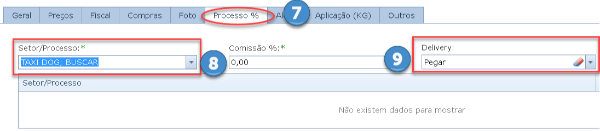
10. Clique no botão Salvar
11. O processo BUSCAR aparece na linha abaixo

Cadastramos o processo de ir buscar o pet. Agora falta acrescentar o processo de ir deixar o pet.
12. Em setor/processo selecione a opção TAXI DOG / DEIXAR
13. no Delivery, a opção Deixar
14. Clique no botão Salvar

15. O cadastro deve ficar como vemos abaixo, com os processos BUSCAR e DEIXAR
16. Digite alguma mensagem que identifique a finalização do serviço.

15. Para cadastrar mais fretes com outros valores, é só repetir o processo. O que vai mudar é o preço e o código de barras, descrição...
Para ganhar tempo, experimente cadastrar os outros fretes duplicando o primeiro frete que você cadastrou.
Dica: Você pode cadastrar um tipo de frete somente com o processo de ir buscar ou deixar (útil para os casos em que o cliente vai fazer uma dessas tarefas)